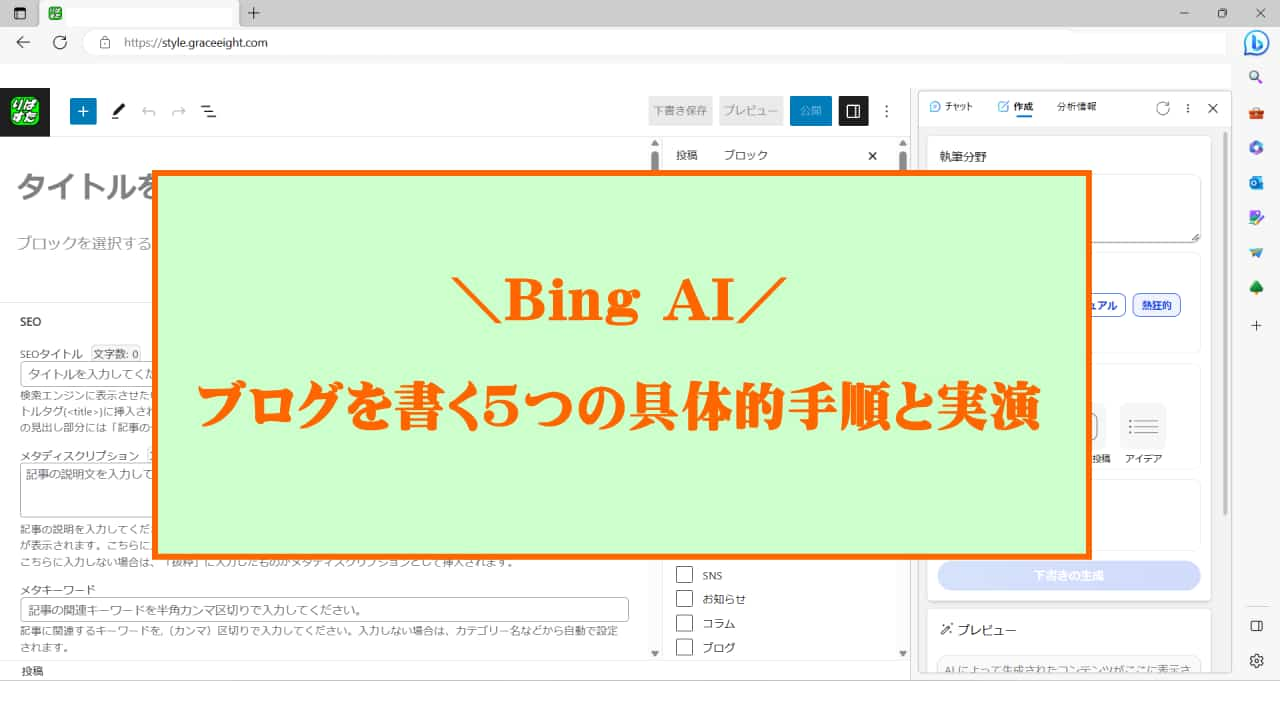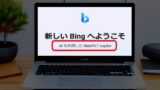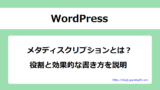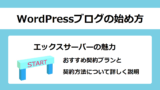Microsoftの会話型AI「Bing AI(Copilot)」を使って自動でブログを書く具体的な5つの手順を紹介します。
ChatGPTをはじめとするAIの登場で、ブログの戦い方も変わると言われ始めています。もちろん、AIを全否定して従来のやり方をするのもひとつです。
私自身も、文章を書くことが好きでブログをやっているので作り手のプライドは否定はしません。
でも、あなたがこれからもブログの世界で生き残りたいなら、AIを活用する人がどのように文章を作るのかを知っておくことは大切です。もし、AIを活用してブログを書くことを考えているなら、記事を読み進めながら、一緒にAIを使って記事を書いてみましょう。

Bing AIが自動生成した記事をそのまま公開するだけでは、サイトの評価が下がって本末転倒になるので注意しましょう!
※掲載している画像内の文章は例として使用しており、内容が正確でない場合があります。
Bing AIを使って自動でブログを書く5つの手順
- 執筆分野に生成したい記事の内容を入力
- プレビューを確認して、コピー&ペースト(Bing AI画面)
- 記事の修正・装飾をする(WordPress画面)
- メタディスクリプションを作成する(Bing AIチャット)
- タイトルをより魅力的にするアイデアをもらう(Bing AIチャット)
Microsoftの会話型AI「Bing AI(Copilot)」を使って自動でブログを書く具体的な手順を5つのステップで紹介します。
Bing AIは応答がスムーズで、ブログを書くことに特化した機能も充実しています。
ブログを書くときにBing AIを使うことで効率よく記事を作ることができますが、すべてをAIに任せてしまう記事では、他のブログとの差別化できないので注意が必要です。
あくまで「アイデアを引き出すツール」として活用し、自分の言葉や視点を取り入れることが大切です。
執筆分野に生成したい記事の内容を入力
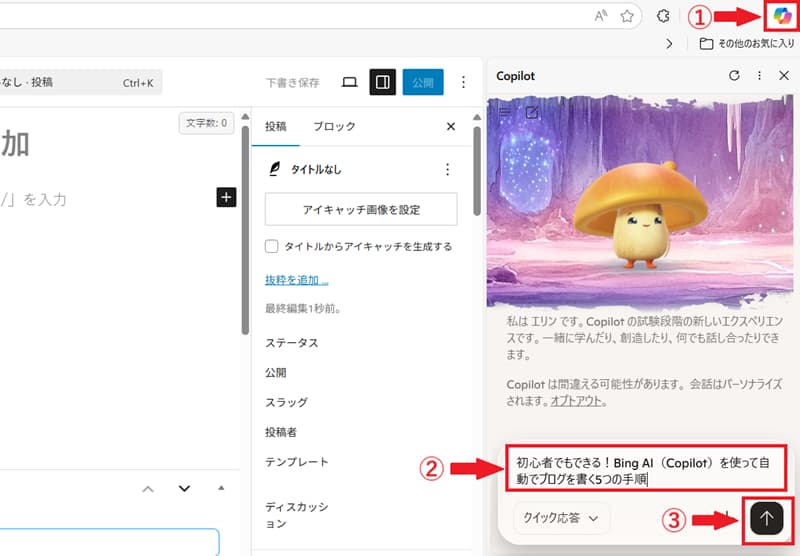
まずは、インターネットをMicrosoft Edgeで開き、WordPressの記事投稿画面を表示しておきましょう。
次に、Bing AI(Copilot)を使ってブログを自動で作るための準備をします。画面右上の「Copilotのマーク」をクリックすると、右サイドバーにBing AIが表示されます。
WordPressの投稿画面をメインに、Bing AIを右サイドバーに表示することで、記事を編集しながら、右側でBing AIを使えるので、とても効率的です。
記事を生成するには、Bing AIの「執筆分野」に書きたい記事の内容を入力し、「メッセージの送信」をクリックします。すると、Bing AIが自動で文章を作成してくれます。
AIが記事を作ってくれたものの、2000文字を超える場合などは文章が途中で切れることがあります。文章が途中で切れた場合は、「続きを書いてください」と指示をしてみましょう。
プレビューを確認してコピーをクリック
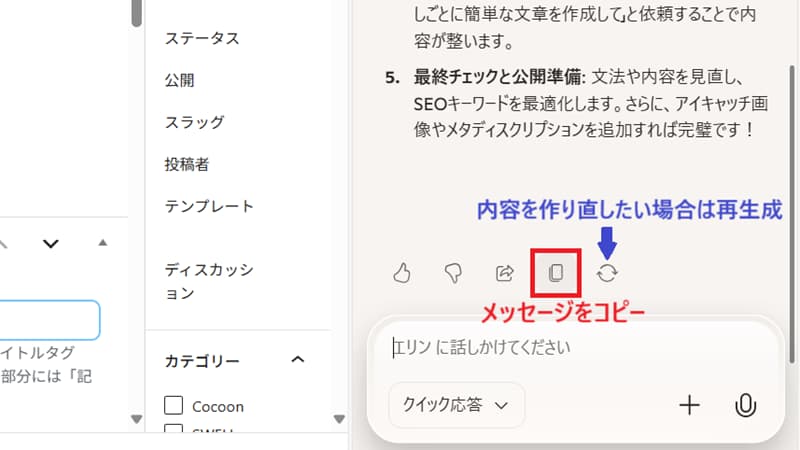
下書きの生成が終わると、プレビュー画面にBing AIが書いた記事が表示されます。内容に問題がなければ、「メッセージをコピー」をクリックします。
もし、記事の内容を作り直したい場合は「再生成」をクリックします。
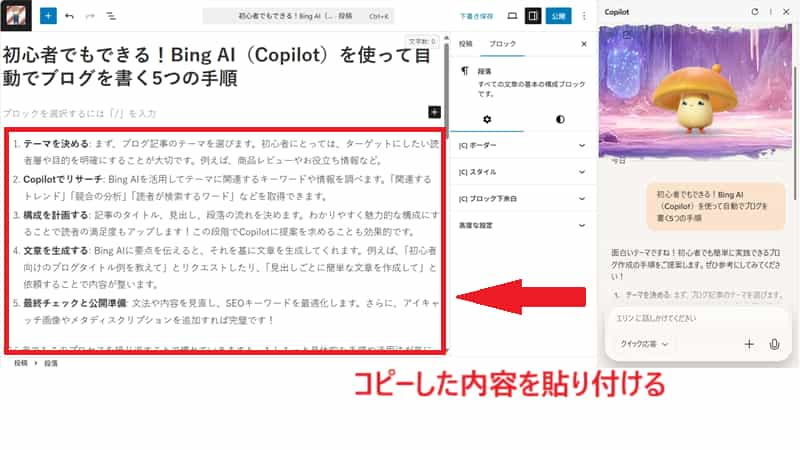
WordPressの記事投稿画面に、コピーした記事を貼り付けます。
記事の修正・装飾をする
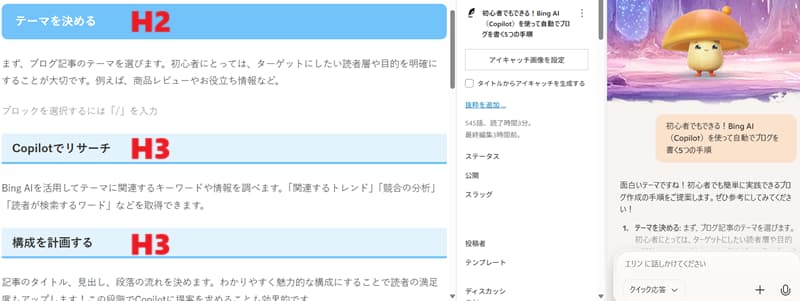
WordPressの記事投稿画面で、Bing AIが生成した文章をしっかりと確認して、不自然な表現や内容に間違いがないか確認します。
記事が完成したら、「見出し(H2、H3、H4など)」や「重要な部分にマーカーを入れる」などの装飾を行います。
読みやすさを意識して、できるだけ整理された文章に仕上げることがポイントです。
Bing AIが書いた記事は、ネット上の情報をうまく集約してまとめてくれた記事と考えておきましょう。
ただし、文章が必ずしも正しいわけではありません。書かれている文章の内容に間違いがないかは自分で調べることが大切です。
Bing AIを使ってブログを書くときは、全文リライトする気持ちで取り組むことが重要です。
重要なキーワードや構成などを見直し、すべて書き直すぐらいぐらいの気持ちがないと、AIで生成した文章はありふれた模範解答になりがちです。
読者の気持ちになって、役に立つ記事を書くことを意識しましょう。
私の場合だと、自分で記事を書くときに3時間かかる記事はAIを使うと9時間近くかかることがあります。それでも、内容の質が高まるのであれば、時間がかかってもAIを活用することもあります。
AIは楽をするためのものではなく、よりよいコンテンツを作るためのものと考えることが大切です。
メタディスクリプションを作成する
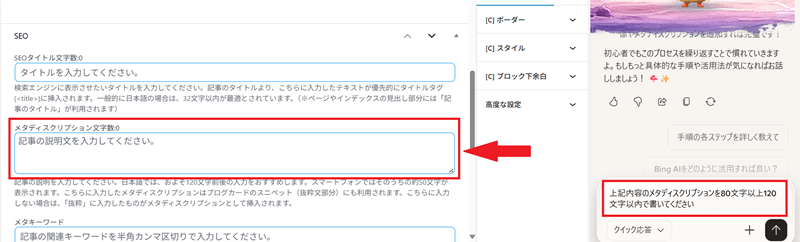
記事の本文が完成したら、次はメタディスクリプションを作成しましょう。
メタディスクリプションは、記事の概要を100文字~120文字程度でわかりやすくまとめることを意識します。
※プロンプトの例
上記の内容のメタディスクリプションを80文字以上120文字以内で書いてください
読者は、検索結果に表示された「タイトル」や「メタディスクリプション」であなたの記事を読むか決めていると考えて作ります。
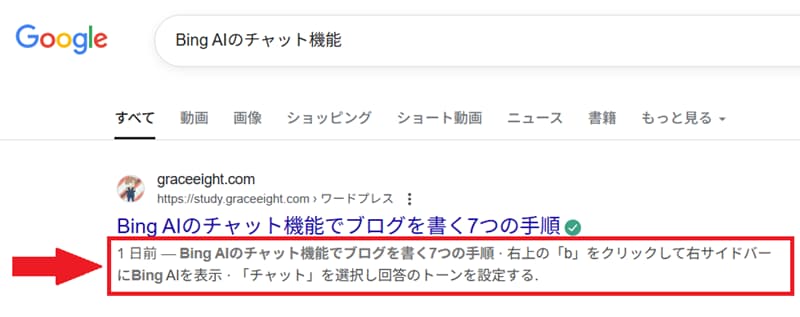
メタディスクリプションとは、ブログ記事の概要を紹介する文章のことです。
Googleなどの検索エンジンに表示されたときの説明文として表示されます。メタディスクリプションは、SEOで重要な役割を果たすと言われています。
ユーザーに寄り添ったメタディスクリプションを書くことで、ユーザーが検索結果をクリックしやすくなり、サイトのアクセスアップにも貢献するので、メタディスクリプションはしっかりと作りこんでおくことが大切です。
タイトルをより魅力的にするアイデアをもらう
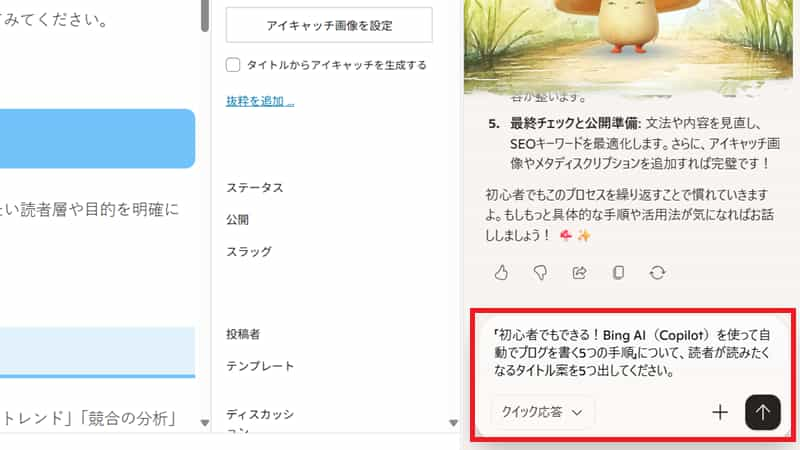
メタディスクリプションまで完成したら、最後はBing AIと記事タイトルを考えましょう。
Bing AIに記事を書いてもらうためにつけた仮タイトルから、理想的な記事タイトルを考えてもらうよう指示します。
※プロンプトの例
〇〇(記事タイトル)について、読者が読みたくなるタイトル案を5つ出してください。
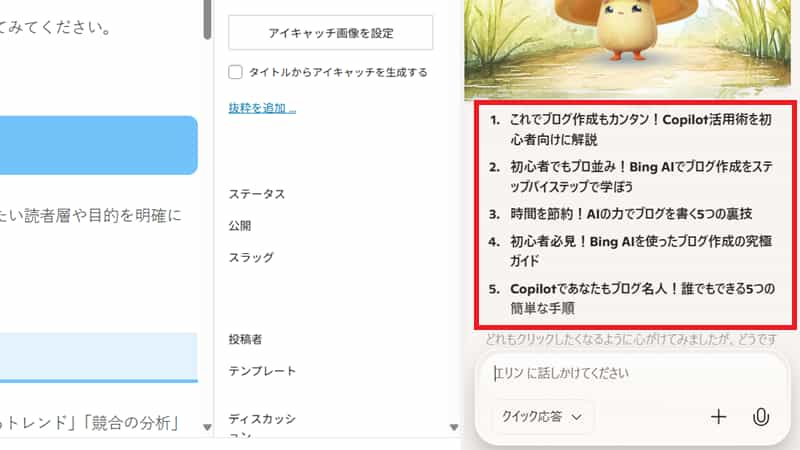
Bing AIが提案してくれるタイトル候補は、そのまま使うのではなく、「キーワードを意識したタイトルに変更する」など、自分なりの工夫を加えることが大切です。
AIはいつでもあなたをサポートしてくれますが、あなたの代わりにすべてを判断してくれるわけではありません。
大事なのは、AIの指示に従うのではなく、あなた自身が主導してAIに指示を出すことです。AIはあなたの代役ではなく、あなたのサポート役であることを忘れないようにしましょう。
【まとめ】Bing AIで自動でブログを書く5つの手順
MicrosoftのBing AI(Copilot)を使って、自動でブログを書く具体的な5つの手順と注意点を紹介しました。
今回紹介したBing AIは、他のAIと比べてもエラーが少なく、安定して使えるのが強みです。チャット機能だけではなく、段落構成、メール作成、ブログ執筆、アイデアの抽出なども魅力です。
Bing AIが秘書のように、ブログ執筆を強力にサポートしてくれます。
ただし、すべてをAIに任せきりにするのではなく、自分の考えで文章を書く時間も大切にしましょう。上手に活用することで、より深みのあるブログ記事を書けるようになります。
Bing AIを使ったブログ投稿<5つの手順>
- 執筆分野に生成したい記事の内容を入力
- プレビューを確認して、コピー&ペースト
- 記事の修正・装飾をする
- メタディスクリプションを作成する
- タイトルをより魅力的にするアイデアをもらう
ブログ運営で一番難しいのは、継続することです。
とくに、WordPressでブログを始める場合は、検索エンジンからアクセスを集められるようになるには一定の時間がかかります。
SNSで人を集める方法もありますが、長期的には検索エンジンの攻略は不可欠です。
Bing AIは、ブログ運営の強力なフォロワーと同じです。Bing AIがあなたの秘書として、ブログの相談相手になり、あなたのサポートをしてくれます。
ブログを始めるなら、今がもっとも熱いと言えます。
今から始めるなら、WordPressブログの始め方をわかりやすくまとめた記事に目を通しておくとスムーズにスタートできます。
私自身が、ブログを始めるときに困ったことやつまずいたポイントも紹介しているので、これから始める方にはきっと役立つはずです。